Jenkins Pipeline para Ionic e Angular com Github e Bitbucket
O Ionic é uma das melhores estruturas de desenvolvimento de aplicativos para dispositivos móveis disponíveis no mercado atualmente. A maioria das organizações no mundo recente está usando o Jenkins como uma ótima ferramenta para automatizar processos de construção, integração contínua e implantação automatizada. Jenkins ajuda as organizações a automatizar todos os aspectos do desenvolvimento e economizar um tempo precioso para os desenvolvedores. Esta publicação também demonstra como usar o pipeline GitHub e Bitbucket para integração e implantação contínuas do aplicativo Ionic.
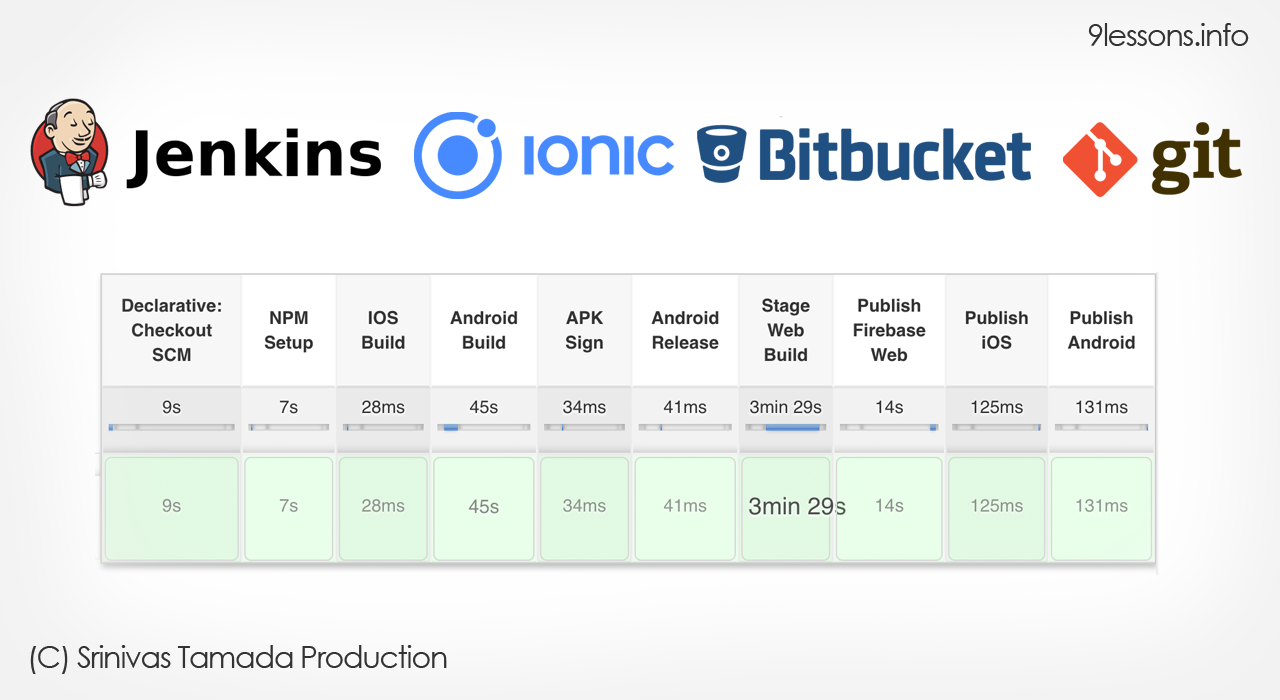
Por que Bitbucket?
Nos últimos dias, o número de usuários do GitHub está migrando seus repositórios para o Bitbucket. Os usuários podem obter tudo o que tinham no Github no Bitbucket com muitas outras opções, como repositórios particulares com espaço limitado. O Bitbucket possui um pipeline para processar a integração e entrega contínua incorporada e também possui um melhor espelhamento. Este artigo explica o poder do Jenkins na criação e implantação de aplicativos iOS usando o pipeline de Bitbucket.
Tutorial em vídeo - Pipeline Jenkins para Ionic e Angular com Github e Bitbucket
Instalação do Jenkins
Baixe o software Jenkins em https://jenkins.io/download/
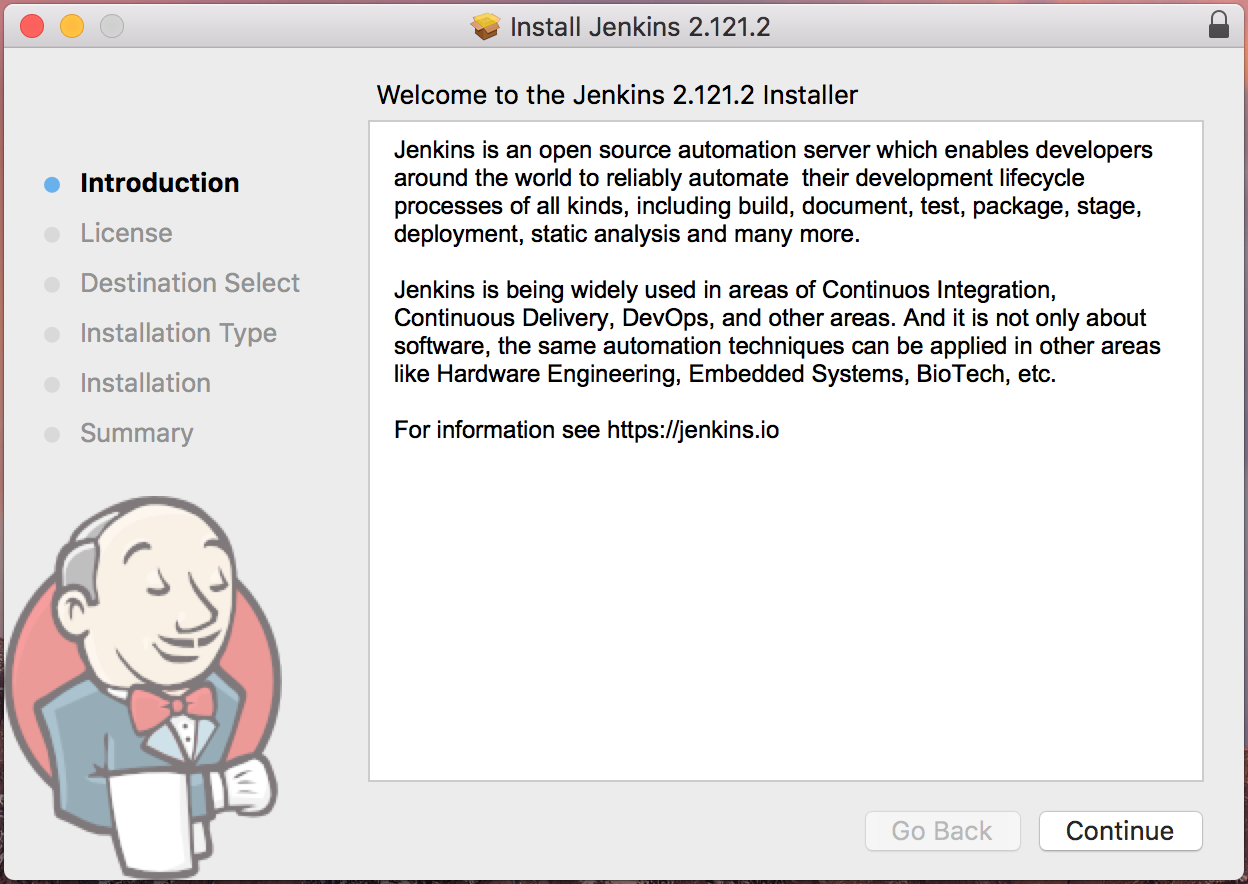
Conceda permissões de leitura e gravação para a pasta secrets . Você terá uma senha de administrador da Jenkin.
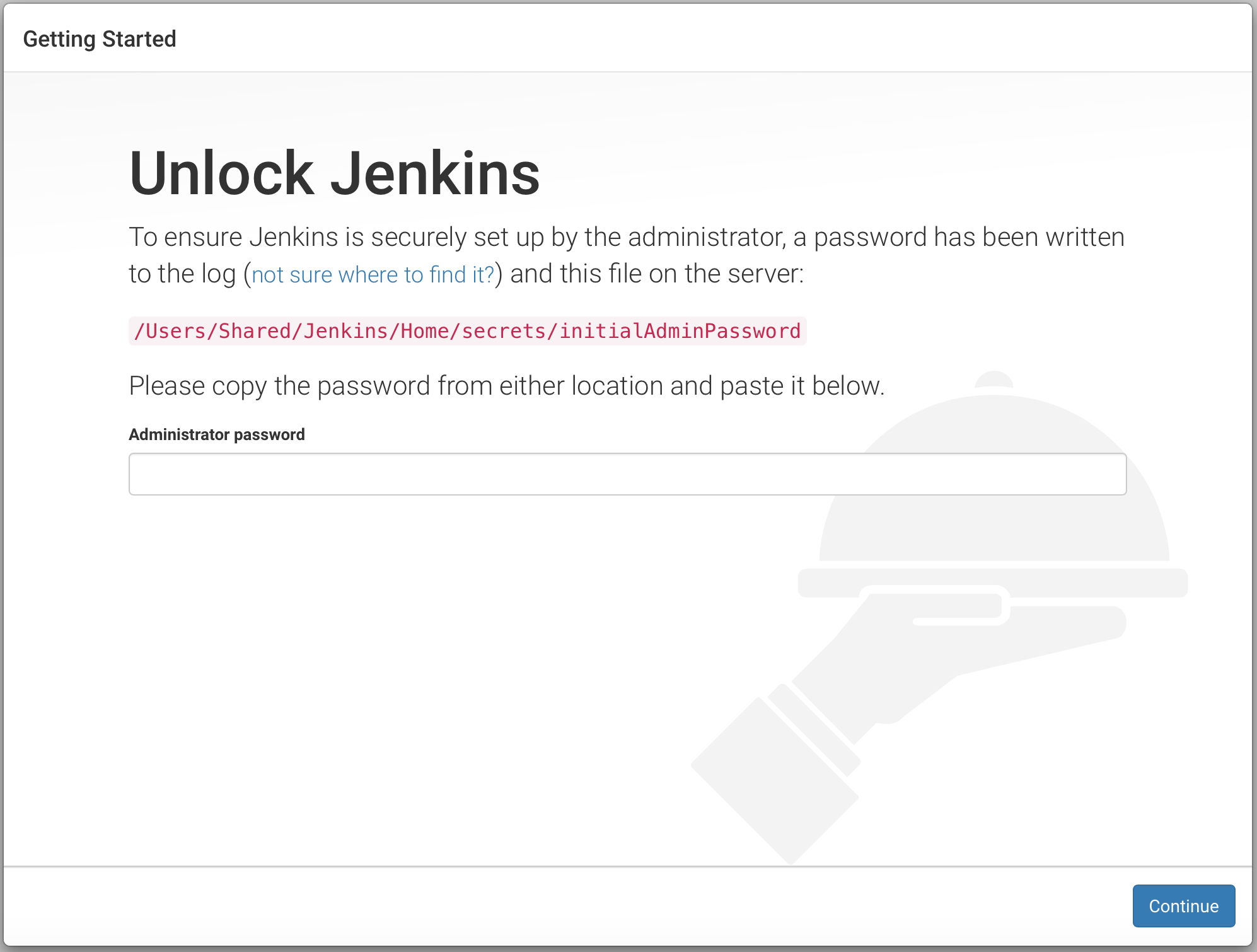
Instale plugins padrão.
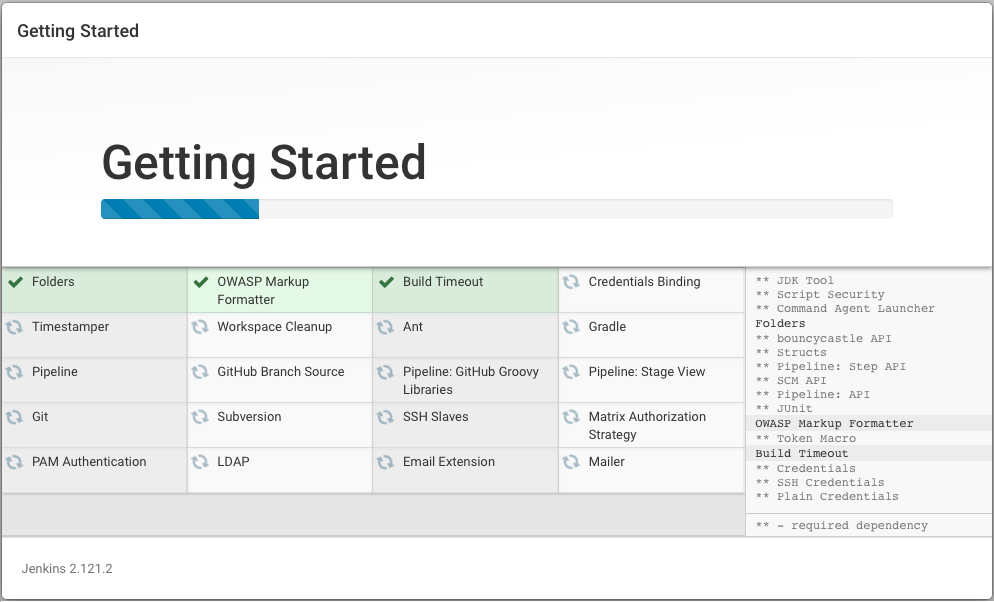
Configure a senha do administrador.

Se você quiser, pode modificar a porta do servidor.

Agora pronto para usar Jenkins.

Configuração Ionic
$ sudo npm install -g ionic cordova
Criar e iniciar um projeto ionic
Aqui, o novo comando iônico cuidará dos arquivos de dependência do projeto. Use o comando ionic serve para iniciar o aplicativo.
$ ionic start ionicJenkins tabs
$ cd ionicJenkins
$ ionic serve
Estágios do projeto ionic
Você precisa implementar os seguintes estágios para o projeto Ionic ou Angular para automatizar o processo. Você pode ignorar o Web Build , se não quiser publicar no site.

Estágio 1 - NPM Install
download das dependências do node.
$ npm install
Etapa 2 - iOS Build
ionic, isso é apenas para usuários de Mac.
$ ionic cordova build ios --release
Etapa 3 - Android Build
Android build para lançamento. Certifique-se de instalar o Android Studio com todas as dependências
$ ionic cordova build android --release
Etapa 4 - APK Sign
Assinando o arquivo APK. Vou explicar mais no meu próximo artigo.
$ jarsigner -storepass your_password -keystore keys/yourkey.keystore platforms/android/app/build/outputs/apk/release/app-release-unsigned.apk nameApp
Etapa 5 - Web Build (Angular Project)
Pasta de distribuição da Web
$ npm run build --prod
Etapa 6 - Firebase Deployment
nuvem do Firebase, saiba mais sobre a implantação do projeto Angular no Firebase
$ firebase deploy --token "YourTokenKey"
Arquivo de pipeline do Jenkins
Crie um arquivo de pipeline com o nome Jenkinsfile sem nenhuma extensão de arquivo. Use o comando vi no terminal ou cmder (Windows)
$ vi Jenkinsfile
Jenkinsfile
Inclua todos os estágios no pipeline do Jenkins.
agent any
environment {
PATH='/usr/local/bin:/usr/bin:/bin'
}
stages {
stage('NPM Setup') {
steps {
sh 'npm install'
}
}
stage('IOS Build') {
steps {
sh 'ionic cordova build ios --release'
}
}
stage('Android Build') {
steps {
sh 'ionic cordova build android --release'
}
}
stage('APK Sign') {
steps {
sh 'jarsigner -storepass your_password -keystore keys/yourkey.keystore platforms/android/app/build/outputs/apk/release/app-release-unsigned.apk nameApp'
}
}
stage('Stage Web Build') {
steps {
sh 'npm run build --prod'
}
}
stage('Publish Firebase Web') {
steps {
sh 'firebase deploy --token "Your Token Key"'
}
}
stage('Publish iOS') {
steps {
echo "Publish iOS Action"
}
}
stage('Publish Android') {
steps {
echo "Publish Android API Action"
}
}
}
}
Criar novo item de pipeline Jenkins
Jenkins menu click , clique em Novo item e forneça o nome.
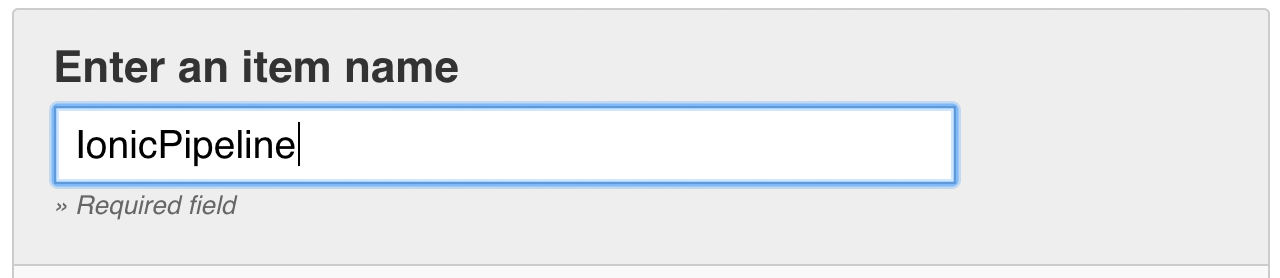
Pipeline multibranch
Esta opção vem com a configuração de arquivo Jenkins padrão. Se essas opções não estiverem disponíveis, vá para Gerenciar Jenkins e pesquise e instale o plug-in Multibranch

Branch Source
Aqui, selecione a fonte da sua filial como Github, Bitbucket etc.
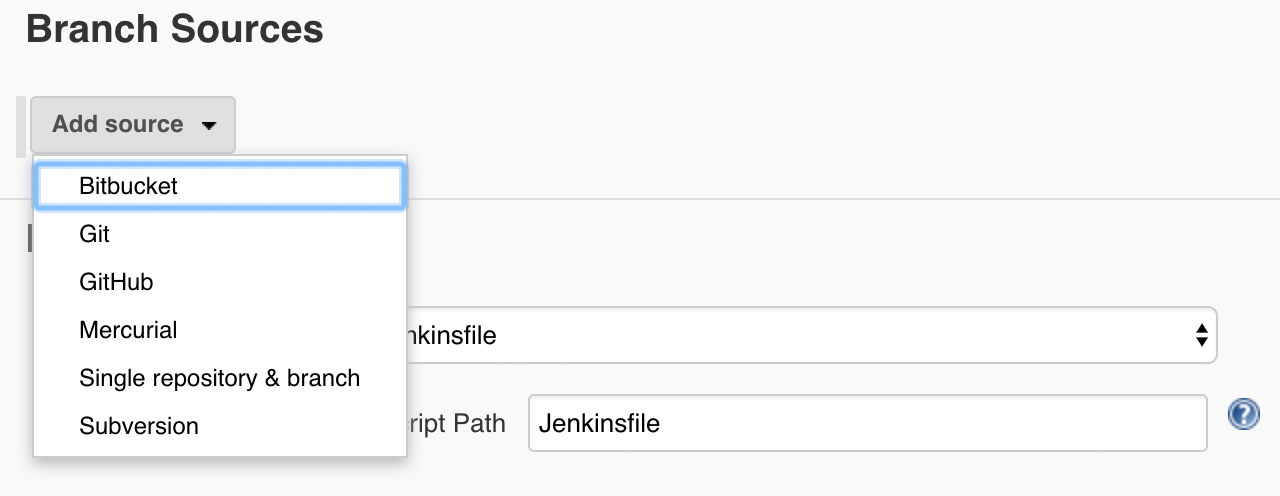
Adicionar credenciais
Configure com suas credenciais de repositório.

Adicione Proprietário
Proprietário como o nome de usuário do seu repositório. Isso promoverá com todos os detalhes do seu repositório. Agora escolha sua ramificação de arquivo Jenkins de desenvolvimento

Configuração da compilação
Se o seu arquivo Jenkins estiver em um local diferente, altere o caminho aqui e salve o pipeline
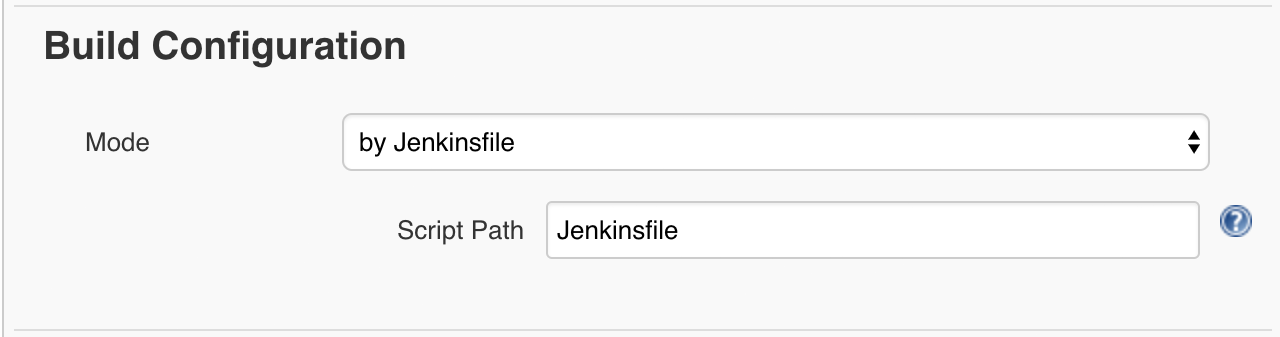
Scanning The Branch Index
Jenkins verificará as ramificações de seu repositório
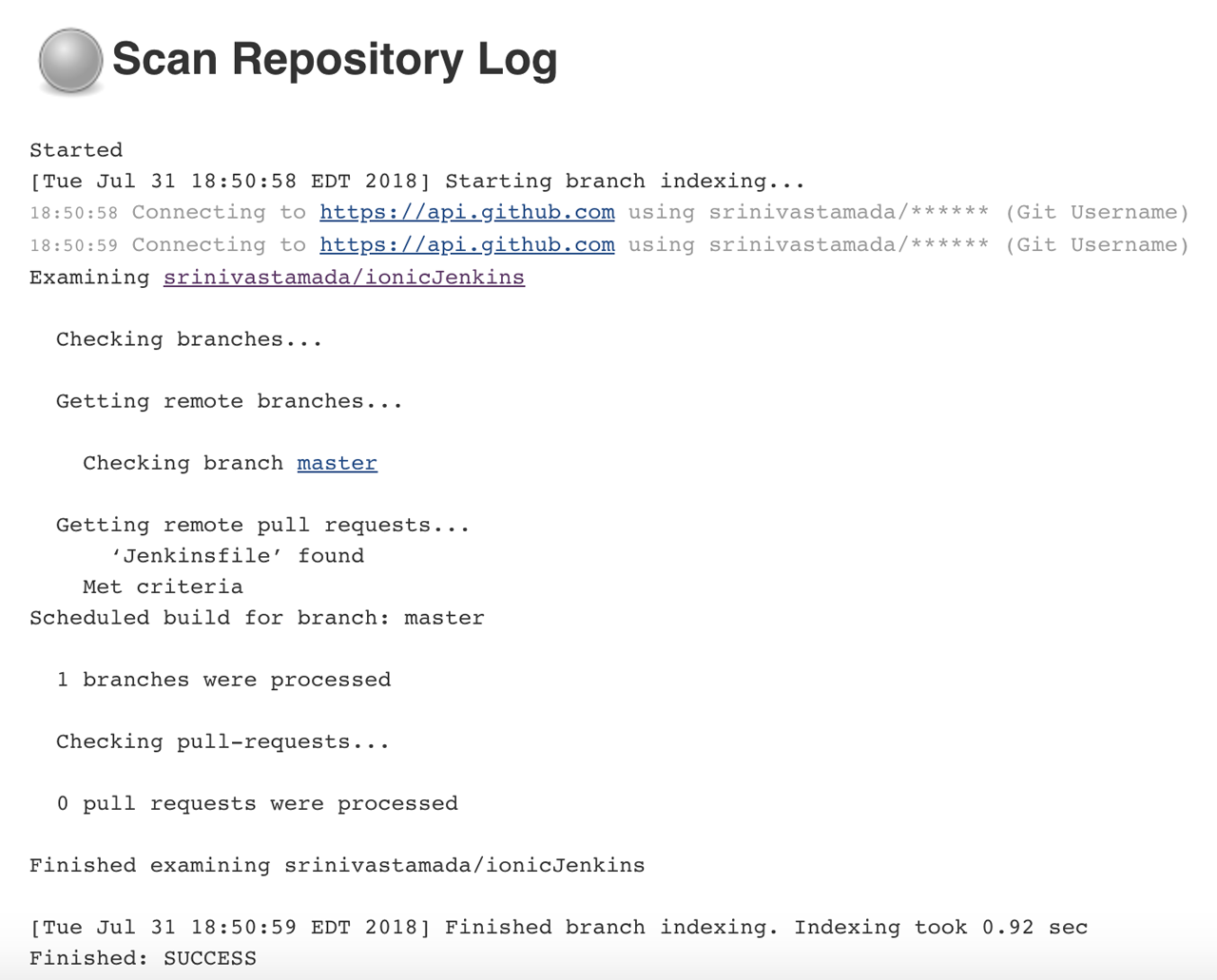
Pipeline
Pipeline branch foi criada. Você pode clicar no nome da filial e executar a compilação.
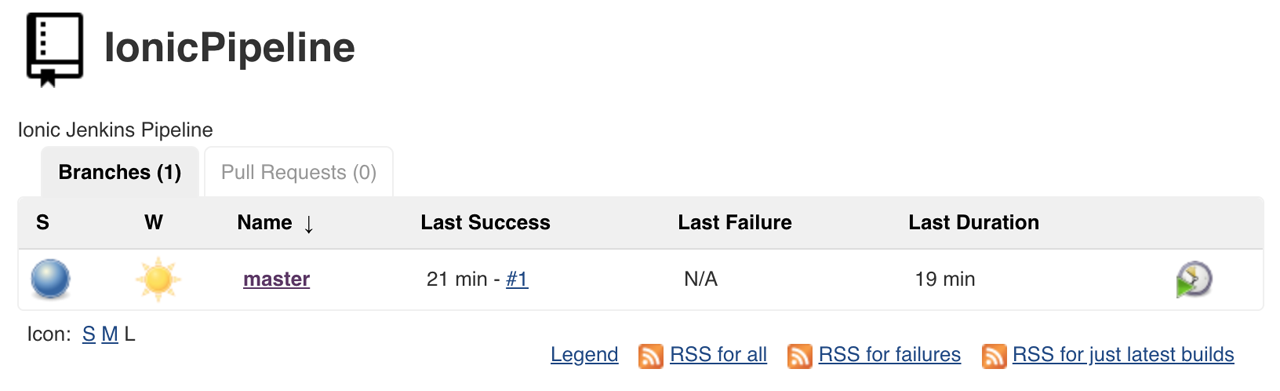
Run Build Now
o menu Build Now a direita clique no link
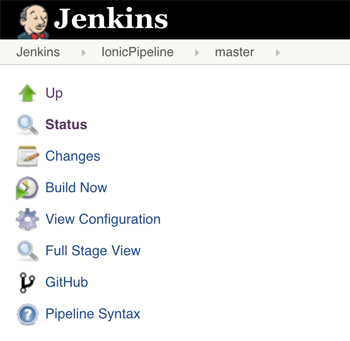
Etapas do pipeline

Autor: SRINIVAS TAMADA
